
最近手に入れたカラーマネージメントモニタ 32インチ BenQ SW321Cですが…
クーポンで15% OFF とかやってたりするんで、見に行ってみてください。
32インチという広い画面ですけど、この中に4Kを100%フルサイズで表示すると文字やアイコンがとても小さいんです。
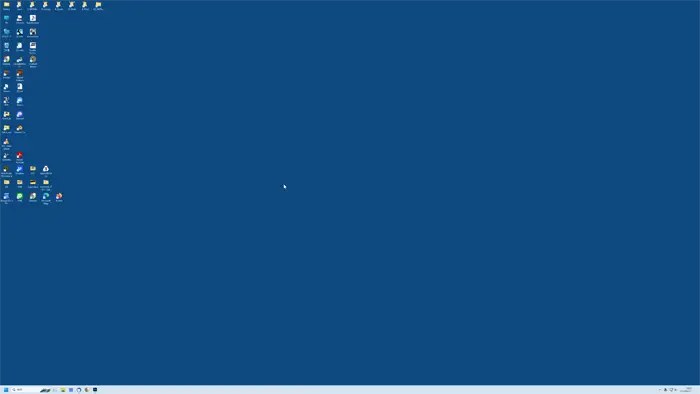
こんな感じ。左上に並んでるアイコンは 1920×1200 の時のものです。3840×2160 になって画面4つ分ほど広がりましたが、密度も上がりました。アイコンの名前は目をおもくそ近づけないと読めない。
拡大縮小してみよう
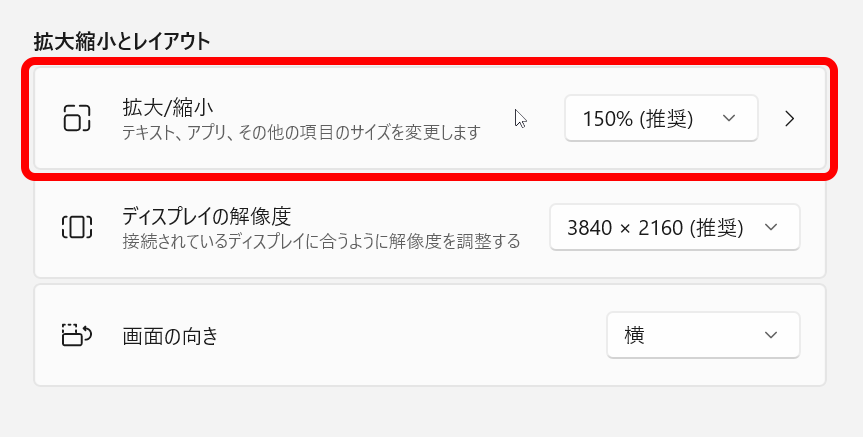
そこで、画面を拡大して表示する機能がWindowsにあります。SW321Cを接続すると自動で150%に設定されていました。
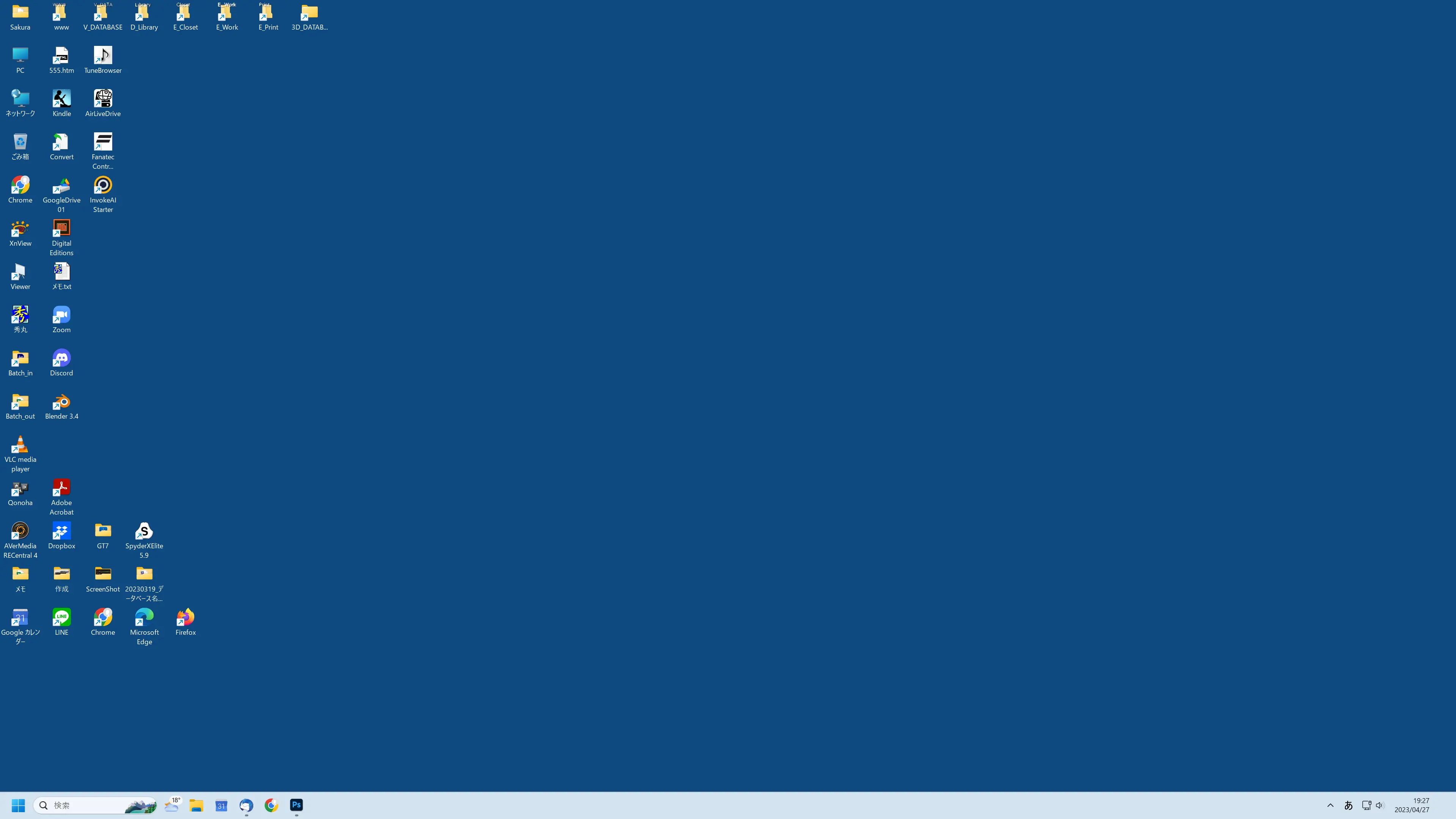
ですが、この150%では拡大され過ぎで、以前の24インチ1920×1200より、アイコン・文字が大きいんです。150%で表示するとこんな感じ。
文字は読みやすくなりましたが、画面の広がりはアイコン縦3つ分くらいでしょうか。せっかく32インチなんてでっかいモニタを買ったのに、これじゃもったいない。
選択できる拡大縮小は
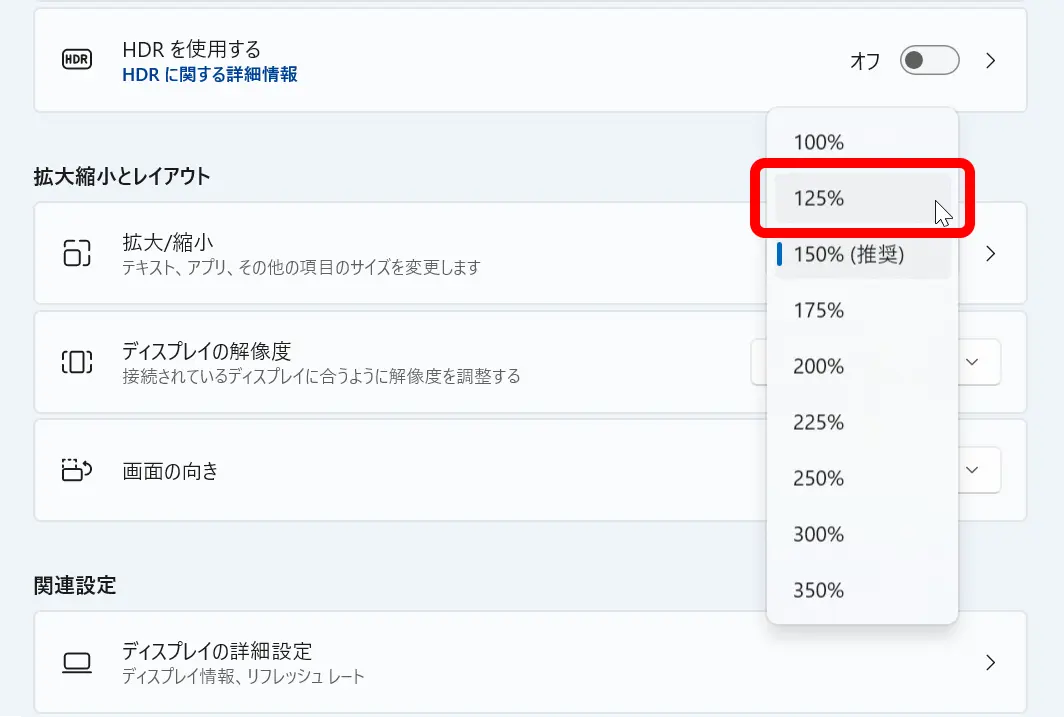
もう少し拡大を下げてみようと、150%と100%の間で選べるのは125%だけ。どんな感じかというと…
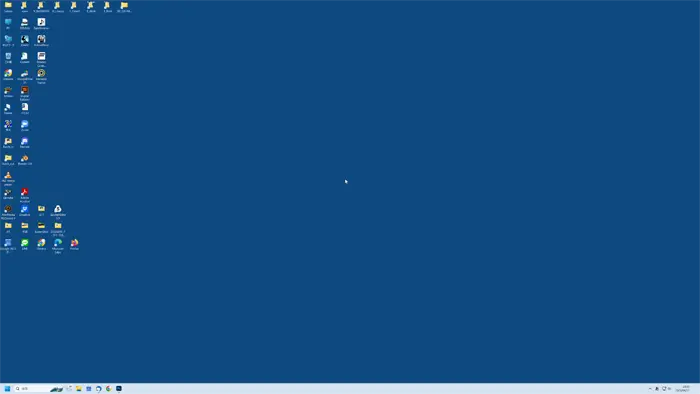
こんな感じ。縦にアイコン7つ分くらいですかね?余裕ができて良いんですが、少し文字が小さくて読み辛い。
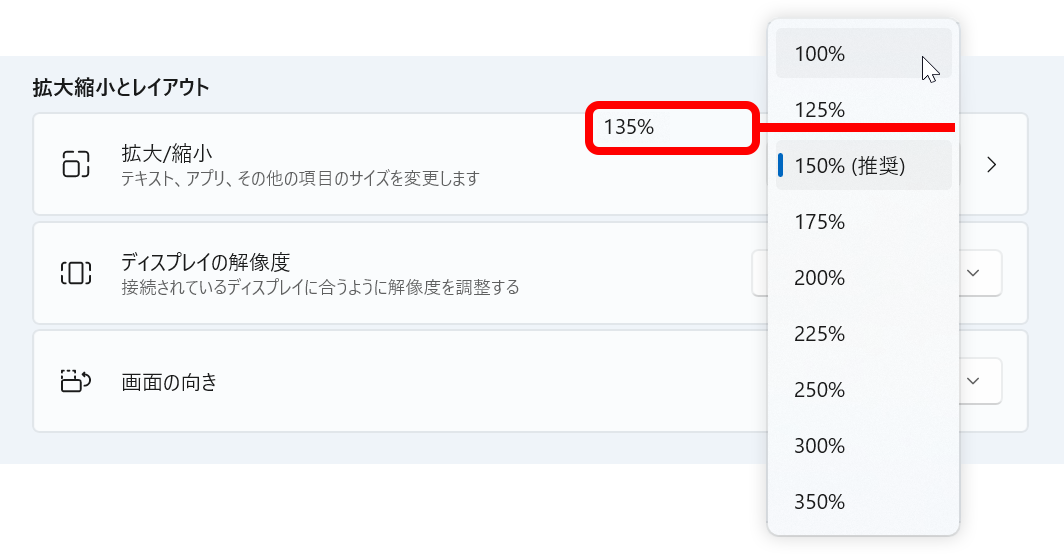
この150%と125%の間の 135% くらいでしょうか。そのくらいの拡大を選びたい。
カスタム スケーリング
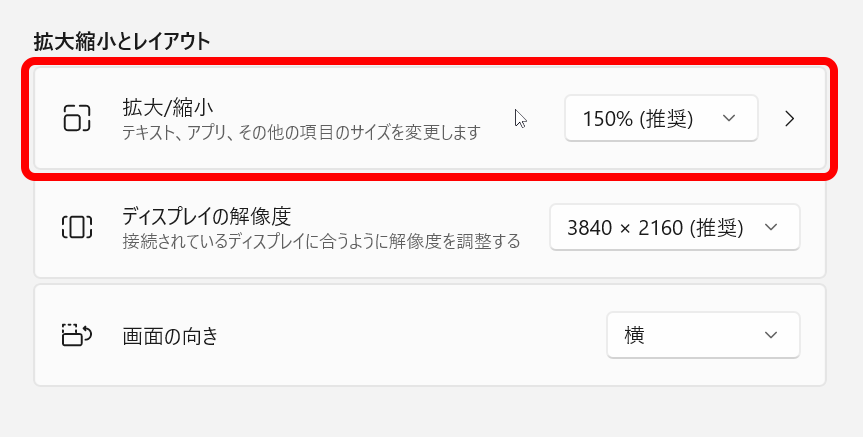
そしたらですね、この赤枠で囲んだところをクリックするとですね…
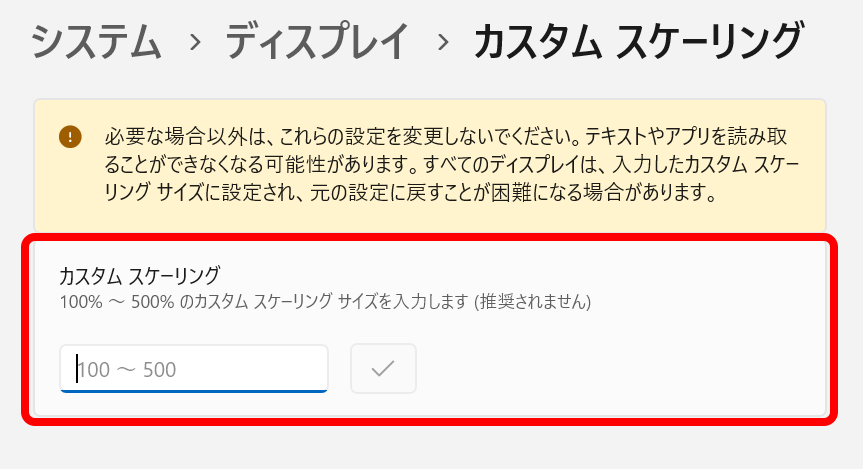
カスタム スケーリングというのがあるんですよ!
100%~500%の間で任意に拡大率を入力できます!
ですが、上に怖いことが書いてありますね。
うーん…
必要な場合だからやってみる!
大丈夫か?
カスタム スケーリングやってみる
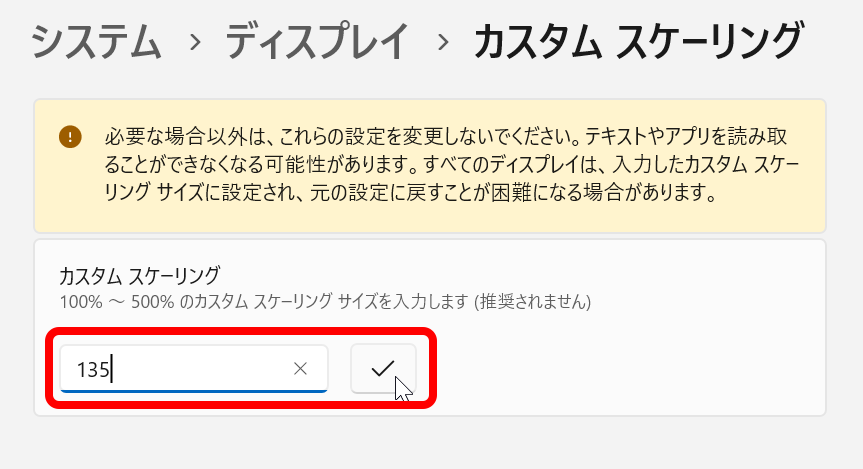
135って入れましたよっと。
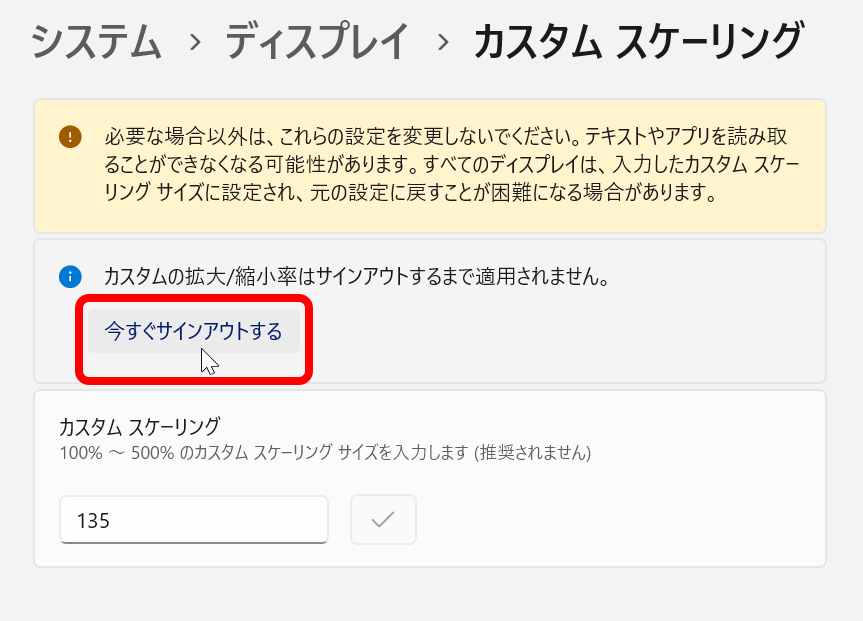
サインアウトが必要ですか、そうですか。
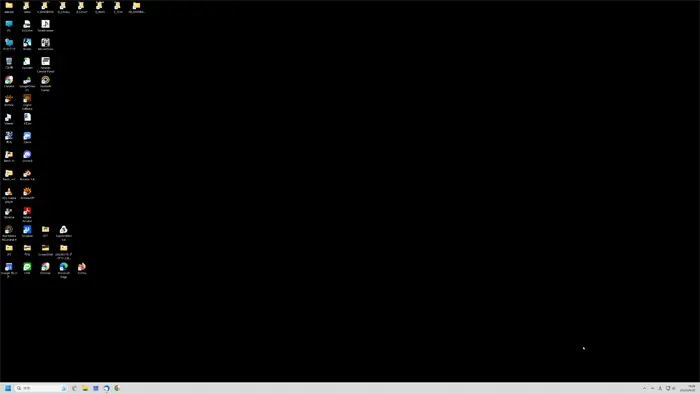
うお!なんで真っ黒になったんだ、
やっぱりやっちゃダメだったんか!
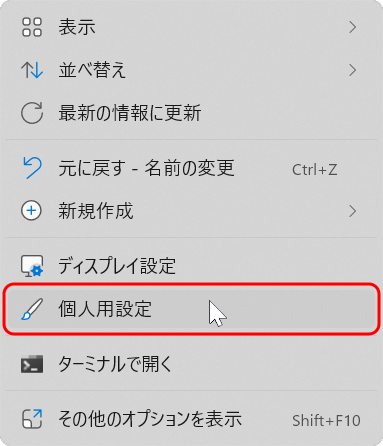
デスクトップを右クリックして、個人用設定を見てみましょう。
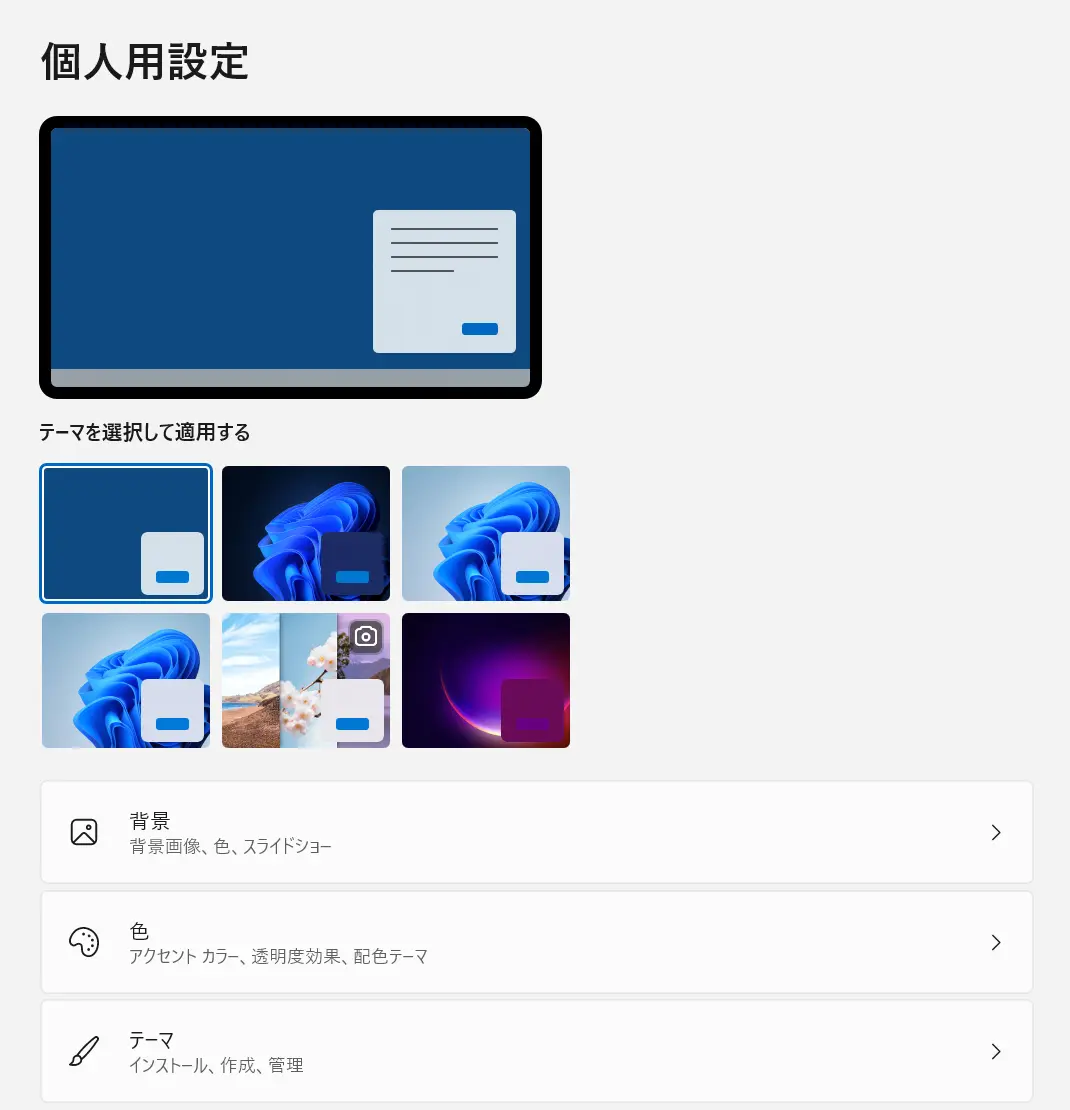
普通にテーマが選べますね。いつも自分が設定してるやつにする。
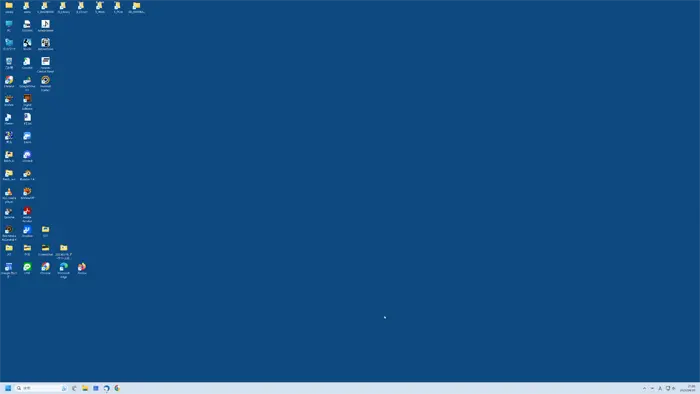
単に背景が黒になっただけでした。びっくりするじゃない、そのくらい維持して拡縮してくださいよ。
で、見え方はいいですね!文字が楽に読めてそれなりに広い!こりゃ135%で決まりかな?
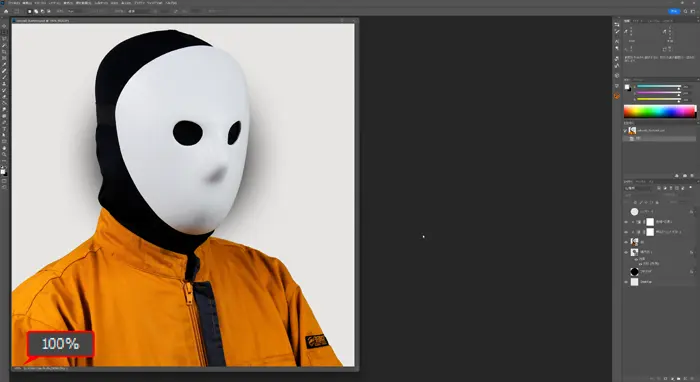
Photoshopでもいい感じですよ!100%表示で作業しやすいし、余裕があってもう一つウィンドウ開いて参照しながらとかも狭くない。
レイヤーいっぱい並べて見られるなー
しかし、問題発生。
サブモニタが…
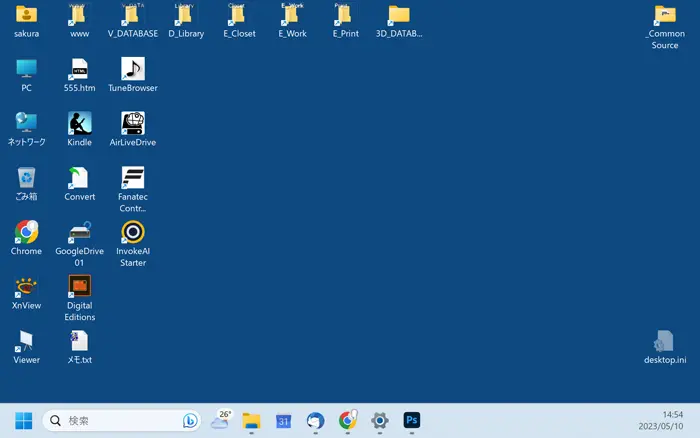
サブモニタが、やけに拡大されてますよ?いくつになってんの?
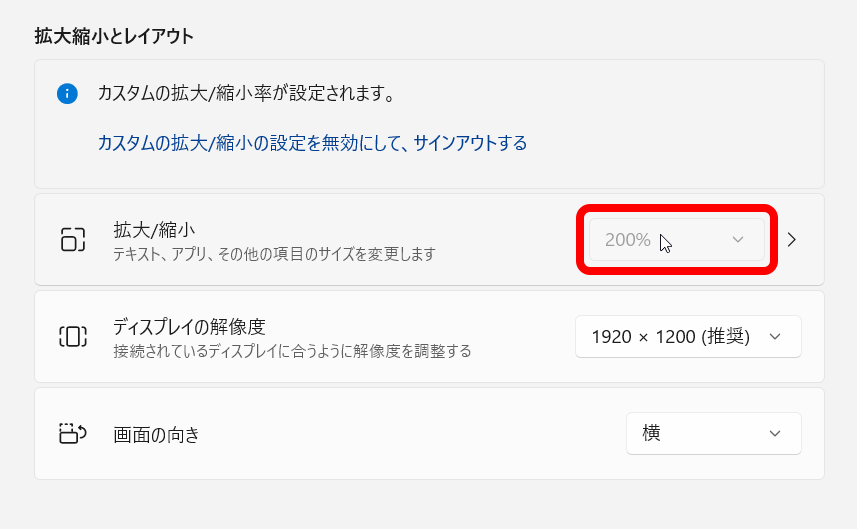
200%になってますよ!グレーアウトして、いじれない!
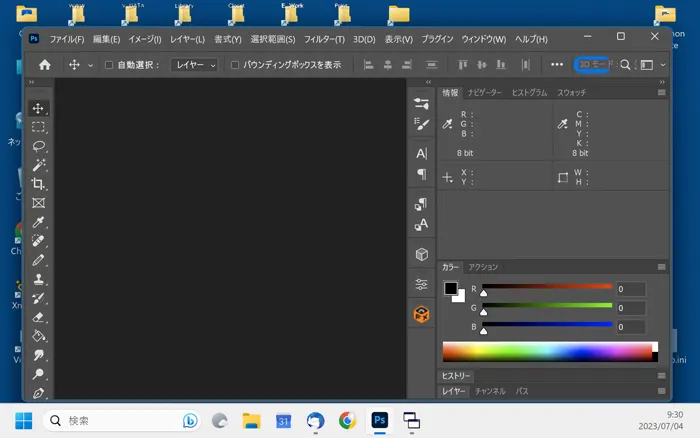
Photoshopを開いたらこんなですよ。24インチの200%ってことは、実質12インチのモニタ?換算すると960×600ってサブでも使い物になりませんな…
元に戻す
カスタム スケーリングを戻す
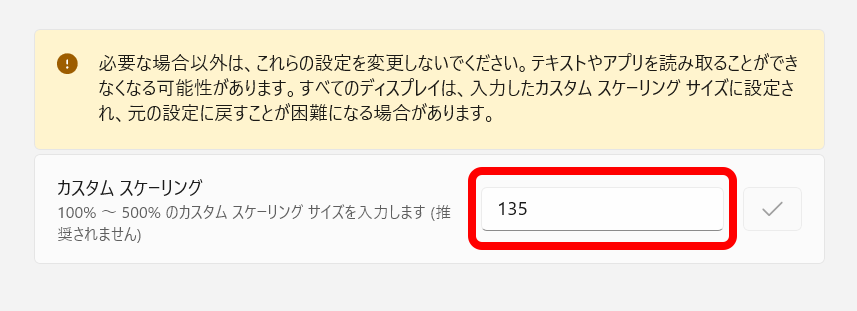
仕方ない、元に戻そう。135%いい感じだったのになー惜しいなー
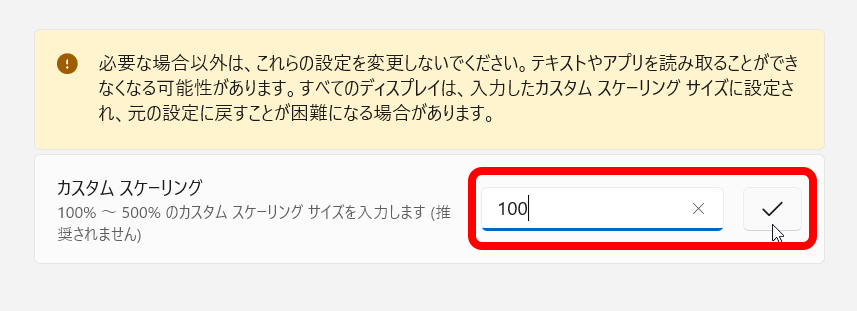
100%…ポチッと。
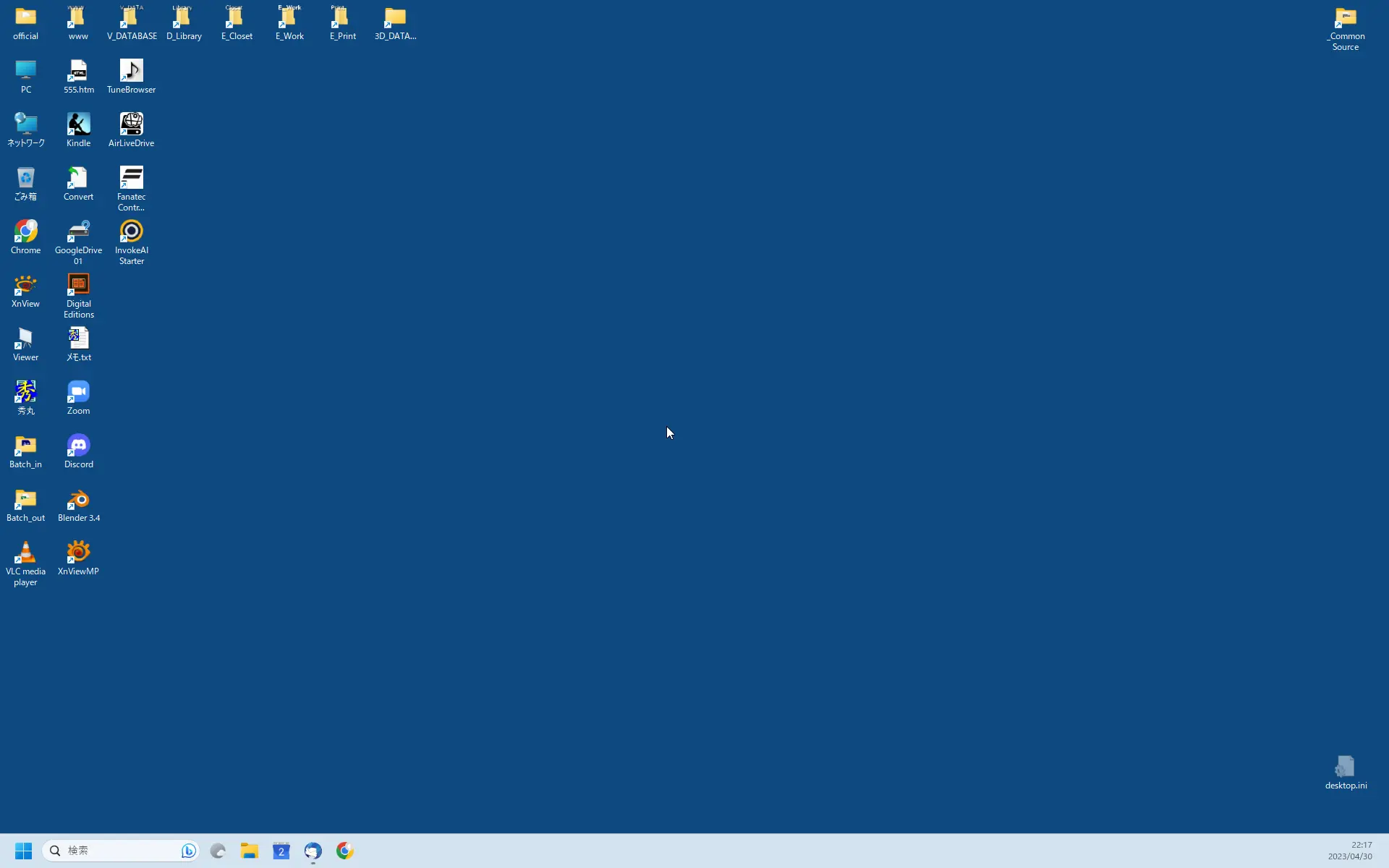
サブは100%で、24インチ 1980×1200。このくらいの広さは最低限欲しいですね。
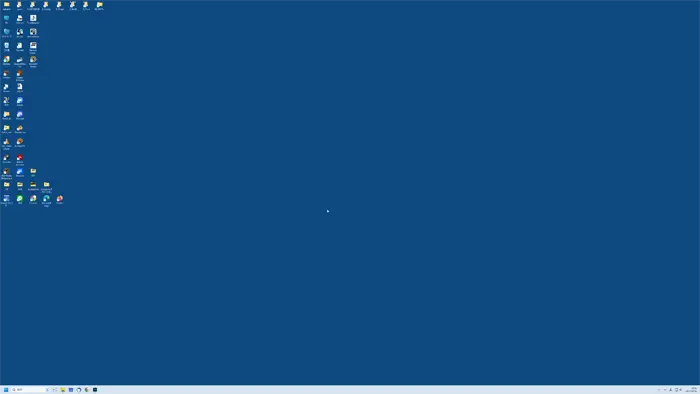
うわー メイン画面も100%になってしまったー 文字が読めないー
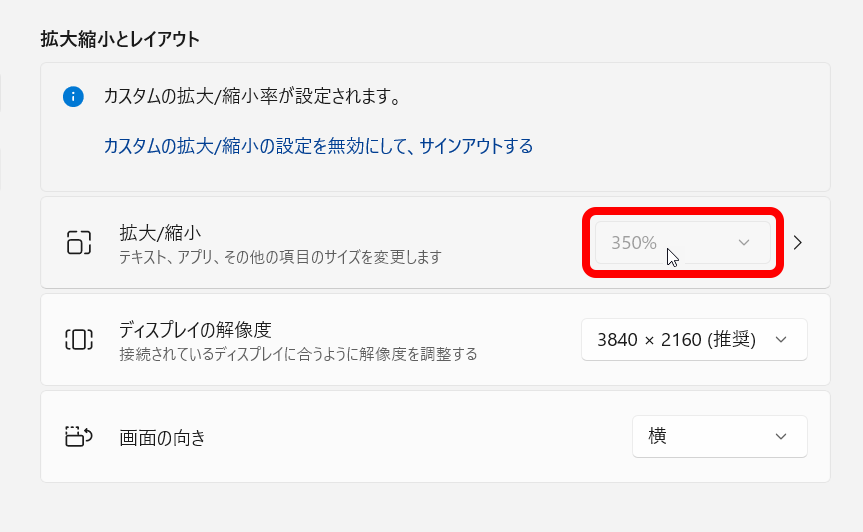
あれ?メインの拡大縮小がグレーアウトしてて選択できないぞ?
えっどうすんの!
どうすんだ!
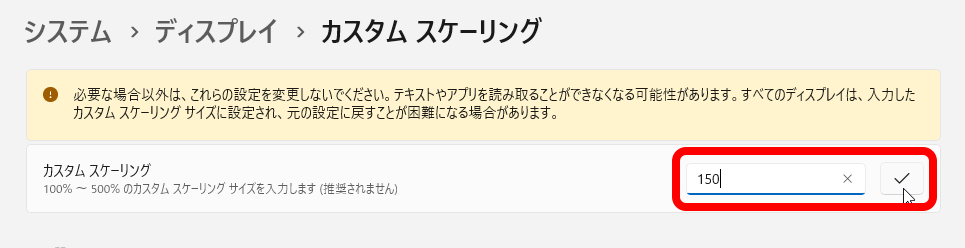
カスタムスケーリングは変更できる。150%にしてみよう。
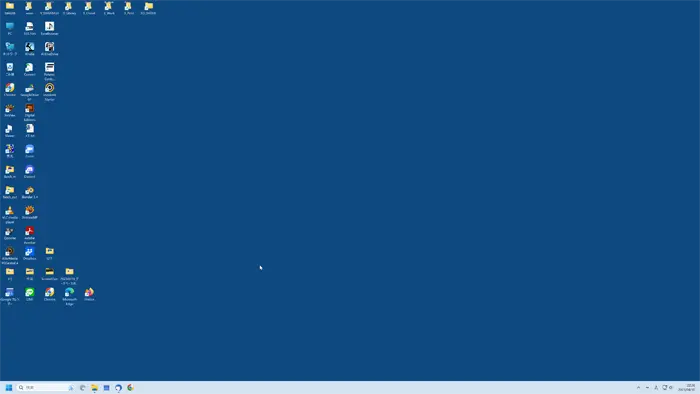
うん、メインを150%にできた。
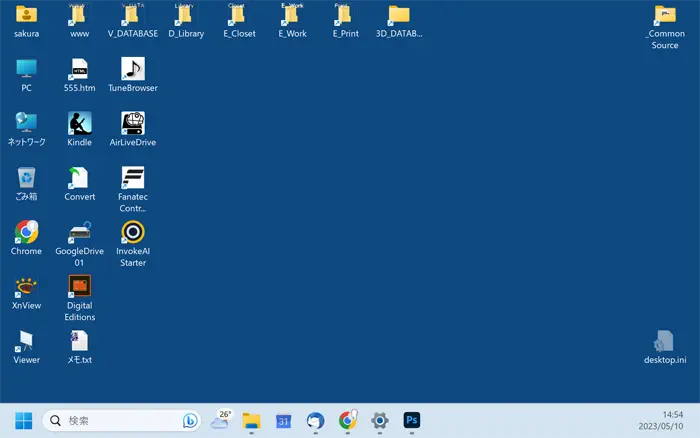
サブがまた200%に拡大されてる~
やばいぞ、メイン・サブ、
それぞれ別に拡大縮小を指定できなくなった!
カスタムの拡大縮小の設定を無効にする
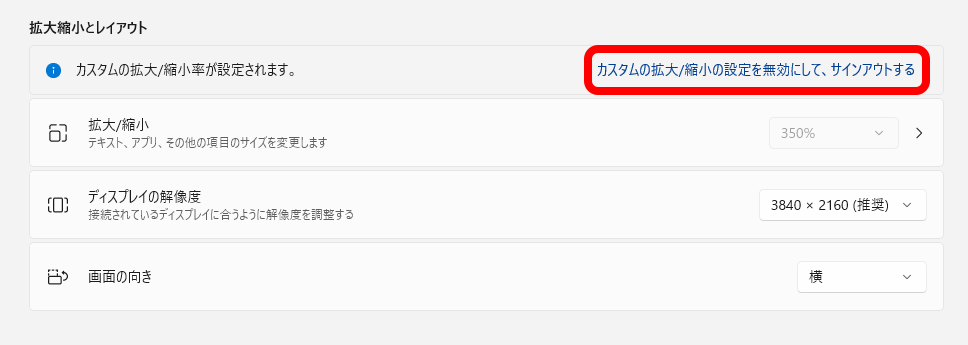
あっ!上をよく見たらリセットできるっぽいぞ!
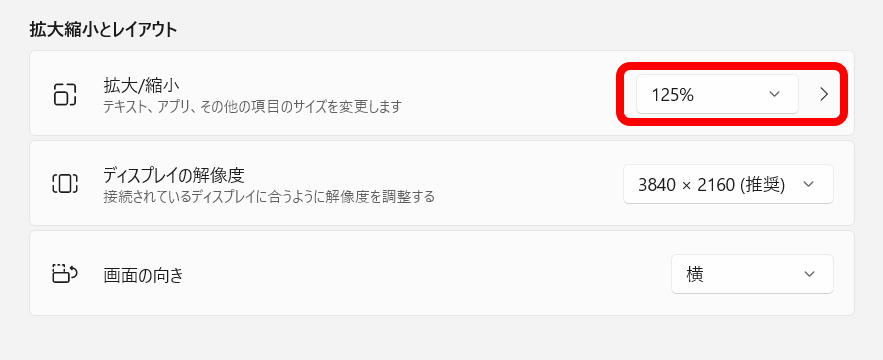
メインが125%になった!プルダウンメニューのグレーアウトがなくなって、他の拡大縮小も選べる!
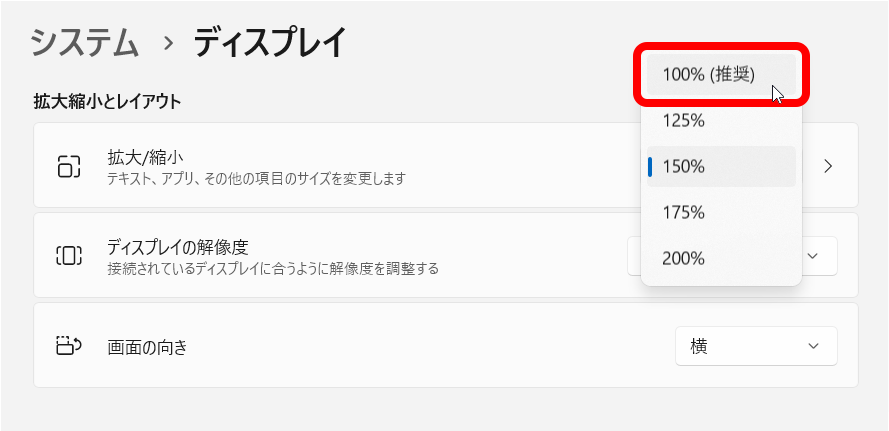
サブは150%になった!プルダウンメニューから拡大縮小が選べる!100%にしときましょう!
まとめ
いやー焦った。もう元に戻せないかと思った。
やっぱ警告出してるだけあって、
カスタムスケールは使うとやばい!
しかし、あのメイン135%いい具合だったのにな。MicroSoftさん、プルダウンメニューを5%刻みにして135%入れてください!
とりあえず、しばらく125%で頑張ってみます。慣れそうな感じします!
こちらもCHECK
-

-
BenQ SW321C 購入設置
BenQ SW321C、大画面4Kカラマネモニターを購入。Webでは情報がなかった設置・初期設定・使い勝手をレビューします。
続きを見る
こちら、動画でも紹介してます!



